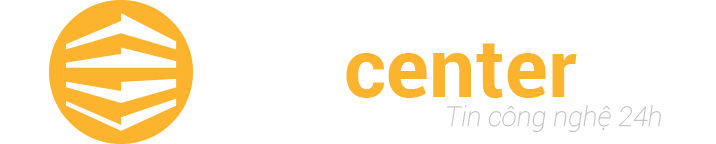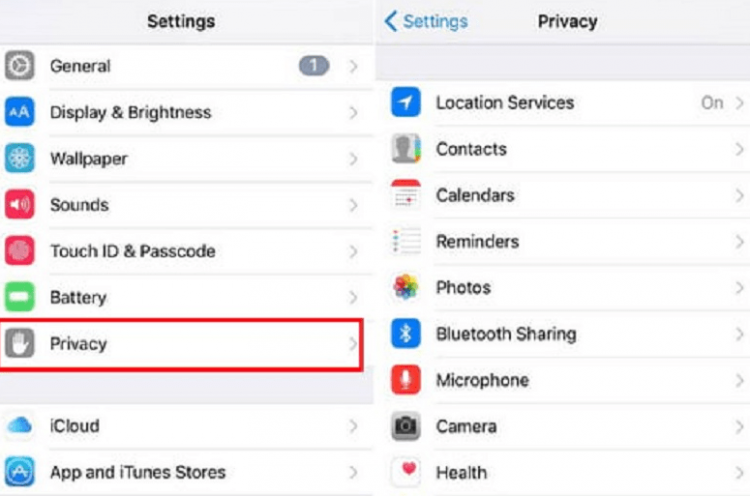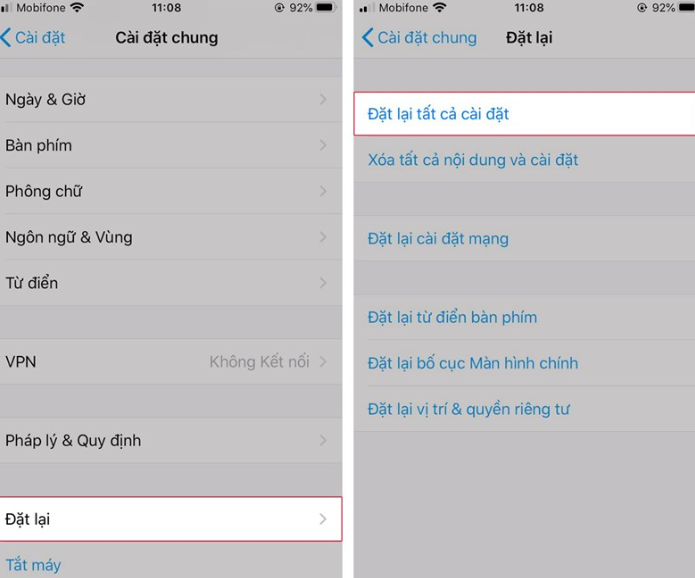Lỗi không truy cập được ảnh trên iPhone thường xuất hiện với các ứng dụng quen thuộc như Messenger, Facebook, Instagram, Zalo,… khiến bạn không thể trải nghiệm các ứng dụng này trọn vẹn như mong muốn.
Máy ảnh không phải là ứng dụng duy nhất cần sử dụng camera trên iPhone. Tương tự, Photos (Ảnh) cũng không phải là ứng dụng duy nhất có quyền truy cập ảnh trên thiết bị. Bởi nhiều ứng dụng khác trên chiếc iPhone yêu quý của bạn cũng cần được cấp quyền sử dụng camera và truy cập ảnh, để có thể hoạt động như bình thường. Nếu bạn gặp phải lỗi không truy cập được ảnh trên iPhone thì sao?
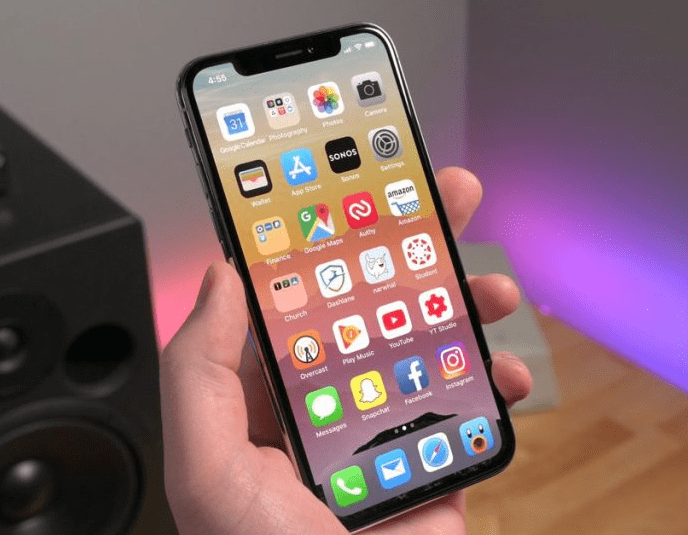
Thế nhưng, nhiều táo khuyết vì một lý do nào đó lại gặp phải lỗi các ứng dụng không truy cập được ảnh. Điều này chắc chắn sẽ gây ra nhiều bất tiện. Chẳng hạn bạn sẽ không thể đăng ảnh từ iPhone lên Facebook, cũng chẳng thể gửi ảnh qua Zalo cho bạn bè,… Nhiều bạn gặp phải lỗi iPhone không lưu ảnh được từ zalo cũng do lỗi này. Dù vậy, cách khắc phục sự cố cũng không hề quá khó khăn như lầm tưởng của nhiều người.
#Bạn nên làm gì với lỗi không truy cập được ảnh trên iPhone?
Khi không thể truy cập ảnh trên iPhone, một vài thủ thuật sau đây có thể giúp bạn khắc phục sự cố:
./ Cấp quyền truy cập cho ứng dụng trên iPhone
Để các ứng dụng trên thiết bị nhà Táo có thể truy cập được ảnh, bạn phải cấp quyền truy cập cho từng ứng dụng. Cách mở quyền truy cập ảnh trên iPhone khá đơn giản, bạn chỉ cần:
✤ Bạn vào Cài đặt (Settings) => Quyền riêng tư (Privacy) => Ảnh (Photos).
✤ Sau đó, bạn bật ON cho những ứng dụng cần truy cập ảnh trên iPhone.
✤ Ví dụ, với cách cho phép truy cập ảnh trên Instagram, bạn hãy vào Cài đặt => Quyền riêng tư => Ảnh. Tại đây, nếu ứng dụng Instagram đang bị tắt bỏ, bạn chỉ cần bật lên là được. Cách cho phép Messenger truy cập ảnh cũng có các bước thực hiện tương tự.
Lưu ý: Nếu muốn cho phép Messenger truy cập camera trên iPhone, tại mục Quyền riêng tư, bạn cần vào mục Camera. Sau đó, bạn bật Messenger là được.
./ Khởi động lại máy
Lỗi không truy cập được ảnh trên iPhone đôi khi xuất phát vì một vài sự cố liên quan đến phần mềm của máy. Với trường hợp này, khởi động lại máy được coi là giải pháp phù hợp.
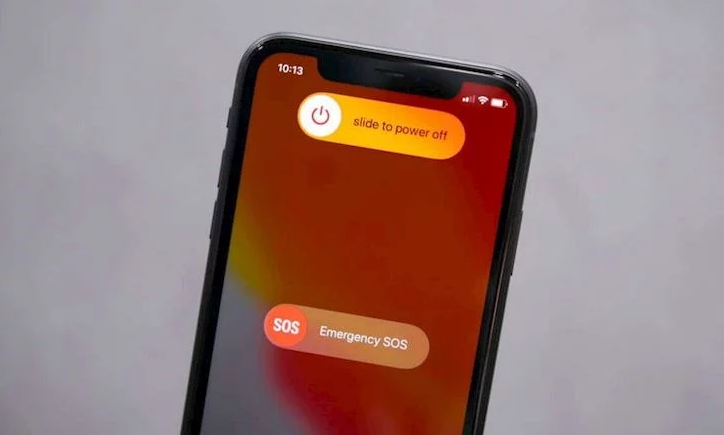
Bạn chỉ cần nhấn nút Nguồn (hoặc Nguồn + Tăng âm lượng, với các dòng máy sau này). Tiếp theo, bạn tắt máy bằng cách vuốt thanh thông báo sang bên phải. Khi máy tắt, bạn tiếp tục nhấn giữ nút Nguồn cho đến khi logo quả táo cắn dở hiện lên là xong.
./ Đặt lại cài đặt
Nhiều táo khuyết than phiền dù đã cấp quyền truy cập ảnh cho Zalo. Nhưng ứng dụng này vẫn chưa thể truy cập ảnh trên iPhone. Tình trạng tương tự cũng xảy ra với nhiều ứng dụng khác.
Khi đó, bạn hãy thử đặt lại cài đặt cho iPhone xem sao. Trước hết, bạn cần vào Cài đặt (Settings). Tiếp theo, bạn lần lượt chọn Cài đặt chung (General) => Đặt lại (Reset). Tại đây, bạn chọn lệnh Reset All Settings và nhấn xác nhận là xong.
Bạn yên tâm sau khi thực hiện thao tác trên. Những dữ liệu của bạn trên iPhone vẫn được giữ nguyên.
./ Restore iPhone
Với các hiện tượng bất thường không rõ “thủ phạm, Restore iPhone luôn được xem là một giải pháp “thần thánh”. Tuy nhiên trước khi áp dụng, bạn cần sao lưu các dữ liệu trên máy qua iTunes hoặc iCloud. Bởi sau khi Restore iPhone, tất cả các dữ liệu sẽ được xóa sạch “không còn dấu vết”.
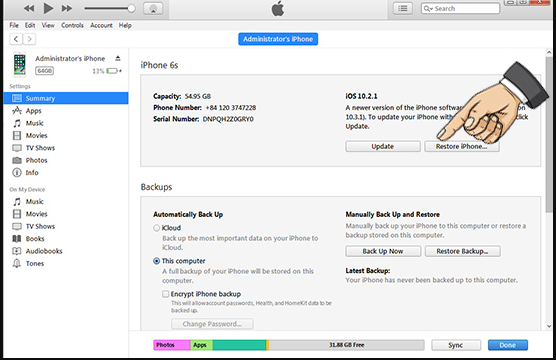
Để Restore iPhone, bạn chỉ cần kết nối điện thoại với máy tính có cài đặt sẵn iTunes. Sau đó, bạn chọn lệnh Restore iPhone trên giao diện của iTunes là được.
./ Xóa ứng dụng và cài lại
Nếu lỗi truy cập được ảnh trên iPhone chỉ xuất hiện với một số ứng dụng, bạn hãy nghĩ đến việc gỡ cài đặt các ứng dụng này. Sau đó, bạn tải và cài đặt các app lại từ đầu. Tất nhiên, đừng quên cấp đầy đủ quyền truy cập ảnh và camera cho các ứng dụng nhé.
Tất cả các thủ thuật trên đều đơn giản, nên bất kỳ táo khuyết nào cũng có thể áp dụng. Hy vọng những thủ thuật này sẽ hữu ích với sự cố khó chịu bạn đang gặp phải!